Acquisire foto e memorizzarle in digitale è molto più semplice e immediato rispetto al passato. A livello professionale, la rivoluzione digitale ha portato a rivedere il modo con cui vengono sviluppati i progetti creativi: dal brainstorming fino alla consegna del prodotto finito prodotto finito al cliente.
Per gestire le foto e gli album fotografici sono quindi richiesti strumenti nuovi, efficienti, versatili e semplici da usare, specialmente quando i confini personali e professionali si sovrappongono.
Professionisti e utenti privati sono sempre meno orientati a utilizzare i servizi cloud per la memorizzazione delle foto: gli upload dei file sono lenti, soprattutto se non si potesse sfruttare una connessione a banda ultralarga e le foto fossero in formato RAW o ad alta risoluzione; il provider del servizio cloud pone sempre limiti sul quantitativo di dati che possono essere caricati sui suoi server; è necessario versare un canone di abbonamento annuale che aumenta al crescere dello storage cloud richiesto dall’utente; spesso non si hanno sufficienti garanzie in termini di privacy (le foto possono essere esaminate dal fornitore del servizio o i suoi server possono trovarsi al di fuori dei confini dell’Unione Europea).
Synology Photos: album fotografici gestibili sul NAS in locale e da remoto
Un servizio come Synology Photos permette di superare tutte le problematiche menzionate in apertura.
Si tratta di un’applicazione web installabile sui server NAS a marchio Synology che raccoglie l’eredità di altre soluzioni precedentemente presentate dalla stessa azienda (Photo Station e Moments) offrendo agli utenti un’esperienza d’uso semplice ma potente e all’altezza delle aspettative di tutti: dall’utente normale fino all’esperto fotografo professionista.
Synology Photos porta con sé tanti vantaggi:
- È gratis perché la sua installazione è possibile attingendo al Centro pacchetti di Synology, accessibile una volta avviato il NAS.
- L’utilizzo di Synology Photos non richiede alcun canone di abbonamento mensile o annuale.
- Non ci sono limiti sul numero di foto e video memorizzabili. Il volume di dati massimo gestibile è pari a quello memorizzabile sui dischi collegati al NAS. In caso di necessità è possibile estendere le capacità di memorizzazione del NAS.
- Si possono creare singole cartelle o veri e propri album, eventualmente condivisibili. Synology Photos evita la duplicazione degli stessi file.
- Integra il riconoscimento facciale in modo da raggruppare le foto che raffigurano la stessa persona in un unico album.
- Creazione rapida delle miniature delle foto in modo da permettere una rapida gestione degli archivi fotografici.
- L’accesso al contenuto del NAS e alle raccolte fotografiche è possibile anche da remoto utilizzando dispositivi desktop, notebook, smartphone, tablet e così via. Synology fornisce app dedicate per i device Android e iOS.
- Possibilità di impostare filtri smart e impostare la creazione automatica di album sotto certe condizioni.
- Collegamento con Hyper Backup di Synology, soluzione utile a gestire il backup dei dati, anche su cloud.
- Possibilità di escludere file specifici in modo che non vengano visualizzati in Synology Photos.
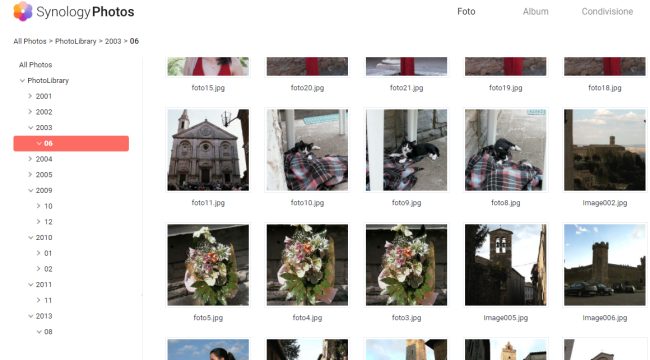
Synology Photos è una soluzione accessibile via web o tramite app: in ambito desktop, per caricare foto e video, basta trascinarli nella finestra del browser o cliccare sul pulsante Aggiungi foto. Una presentazione di Synology Photos realizzata dall’azienda mette in evidenza le principali caratteristiche e le tante novità introdotte con il lancio del sistema operativo DSM 7.0.
Al momento Synology Photos supporta l’aggiunta di un numero massimo di 5.000 foto per volta: se si volessero aggiungere alla raccolta più di 5.000 foto, è necessario eseguire l’operazione a più riprese.
Una volta conclusa l’operazione di caricamento delle foto, la navigazione risulta molto intuitiva grazie anche alla possibilità di passare dalla modalità di visualizzazione “a cartelle” alla timeline: in questo secondo caso le foto vengono proposte in ordine cronologico verificando la data e l’ora di acquisizione, informazioni conservate nei metadati EXIF.
A questo proposito i metadati delle foto e le informazioni aggiunte dagli utenti possono essere utilizzate per individuare in un battito di ciglia il materiale che interessa usando la casella di ricerca in alto a destra.
La procedura di creazione delle miniature delle foto (thumbnail in inglese) è stata notevolmente migliorata in Synology Photos: la generazione è fino a 100 volte più veloce e l’elaborazione dei video, grazie all’utilizzo della conversione HEVC è fino a 50 volte più rapida rispetto alle soluzioni che Synology presentava in passato.
Le schede Foto, Album e Condivisione mostrate nella parte superiore di Synology Photos consentono di accedere all’intero archivio delle foto, agli album generati automaticamente o dall’utente, condividere le risorse con altri utenti.
Album di foto vengono ad esempio creati sulla base del luogo di scatto, delle persone raffigurate nelle immagini, dei tag presenti. C’è poi la sezione video “ad hoc”.
Filtri smart e creazione condizionale degli album
Con Synology Photos, cliccando sull’icona raffigurante un imbuto nella schermata principale dell’applicazione, è possibile selezionare le foto applicando diversi filtri.
Si possono ad esempio visualizzare soltanto le foto o i video acquisiti in un certo periodo, in un determinato luogo, raffiguranti persone specifiche o con la valutazione indicata.
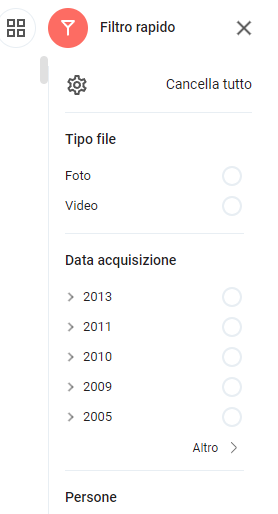
Gli album condizionali possono essere automaticamente creati in Synology Photos quando si verifica una condizione specifica: basta fare clic sul pulsante “+” e indicare cosa inserire nell’album, ad esempio foto/video, elementi associato a uno o più tag, acquisiti in un luogo specifico e/o in un determinato momento.
L’aggiunta di foto e video ad album diversi non occupa spazio aggiuntivo sul NAS Synology.
Condivisione delle foto e degli album fotografici
Con Synology Photos è semplice condividere foto e album fotografici: basta fare clic sulla scheda Condivisione per specificare gli utenti autorizzati ad accedere alla raccolta, anche in modalità remota.
I Personal Space (scheda Condiviso con me) di Synology Photos sono più indicati per una condivisione personale delle foto e degli album (la cartella del NAS in cui sono conservate le risorse è /home/Photos).
Di contro gli Shared Space (scheda Condiviso con gli altri) sono particolarmente utili per mettere in piedi progetti collaborativi in cui più persone siano chiamate a lavorare sulle stesse foto.
Questa seconda opzione permette massima flessibilità a livello di assegnazione dei permessi sulle singole cartelle e album fotografici (i dati vengono memorizzati nel NAS all’interno della cartella /photo).
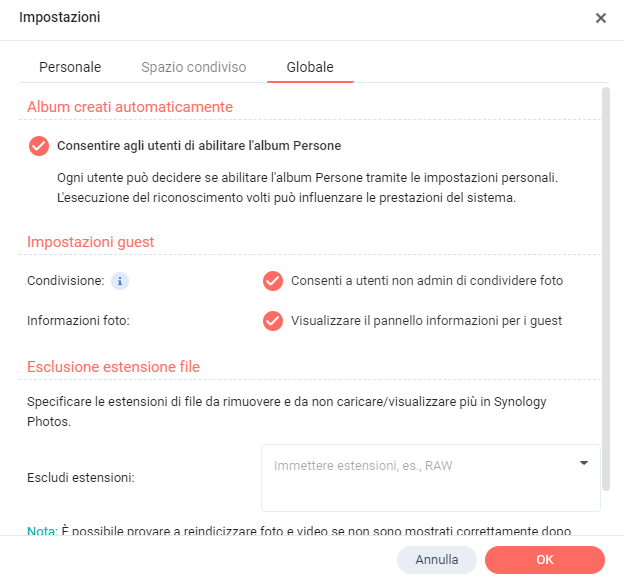
Le foto accessibili dall’app per i dispositivi mobili, anche in condivisione, possono essere utilizzate per riprodurre uno slide show e per inviarle mediante il protocollo Google Cast (Android) o Apple AirPlay (iOS) sui dispositivi compatibili (ad esempio smart TV o TV box).
Il contenuto di Synology Photos può essere condiviso utilizzando diverse strategie: per chi fosse alle prime armi è possibile utilizzare il servizio Synology QuickConnect. Indipendentemente dall’indirizzo IP assegnato dall’operatore di telecomunicazioni al router, con QuickConnect è possibile raggiungere il NAS sempre e da qualunque luogo ci si trovi.
Dopo aver effettuato il login al proprio account utente Synology (Pannello di controllo, Synology account) in DSM, si può cliccare su Accessi esterni quindi spuntare la casella Abilitare QuickConnect.
Nel campo ID QuickConnect si può inserire una stringa che identificherà il NAS e permetterà di raggiungerlo a distanza.
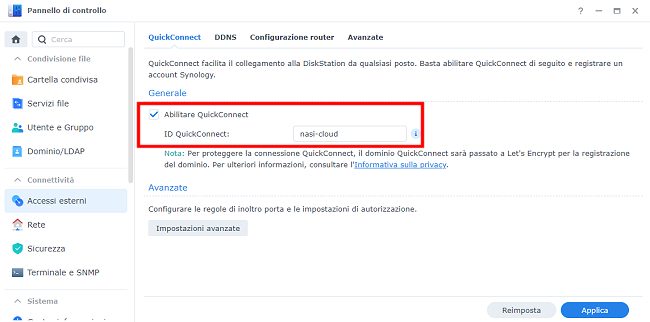
L’indirizzo restituito è per default HTTP ma se si proverà la connessione da un dispositivo che non è collegato con la rete locale, il collegamento al NAS avverrà esclusivamente utilizzando il protocollo HTTPS quindi lo scambio dei dati sarà crittografato.
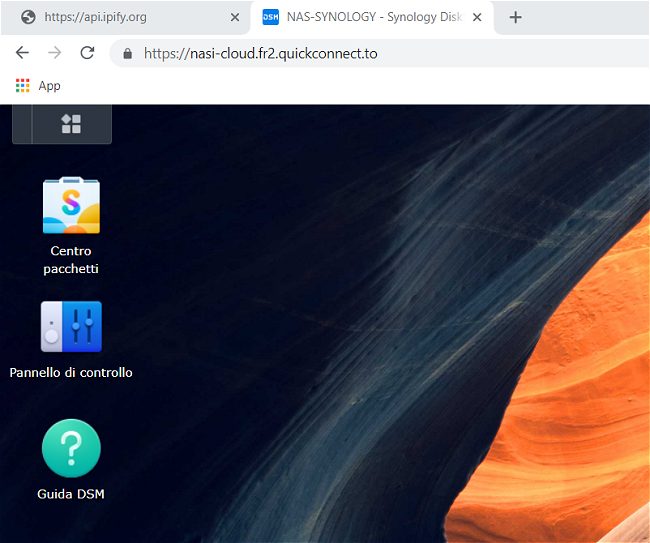
Se si disponesse di un indirizzo IP privato e di un nome a dominio gestibile liberamente si può creare un terzo livello e puntarlo all’indirizzo assegnato al router.
La procedura da seguire è la stessa descritta nell’articolo in cui spieghiamo come creare un cloud personale con Synology Drive e presuppone l’utilizzo di un certificato digitale per abilitare il protocollo HTTPS. Il certificato digitale può essere generato gratis anche con Let’s Encrypt.
Dal Pannello di controllo di DSM basta fare clic su Sicurezza, Certificato, Aggiungi e lasciare che il NAS Synology richieda un certificato digitale gratuito a Let’s Encrypt per il nome a dominio indicato.
Prima di procedere bisogna aprire sul router le porte TCP 80, 443, 5000 e 5001 (le prime due essenziali per ottenere il certificato digitale da Let’s Encrypt) inoltrandole verso l’IP privato del server NAS Synology.
Sia dall’interfaccia web che dall’applicazione Synology Photos è possibile generare il link per accedere ad esempio a un album specificando eventualmente quali utenti hanno diritto di visualizzare o scaricare le foto.
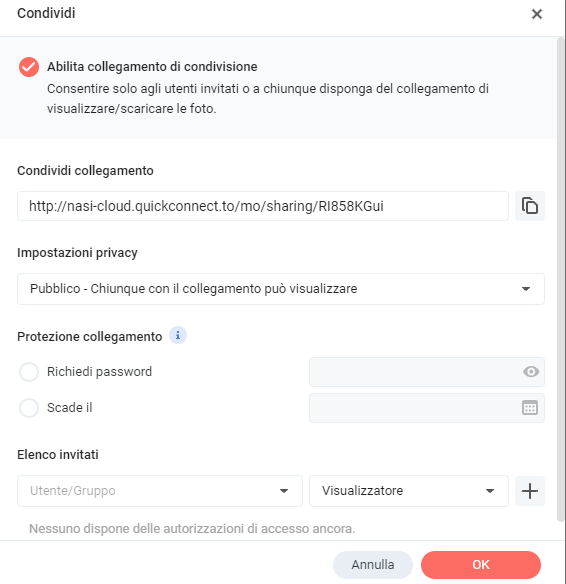
Nell’immagine le impostazioni di condivisione previste nella versione web di Synology Photos. Quelle accessibili tramite app sono del tutto identiche.
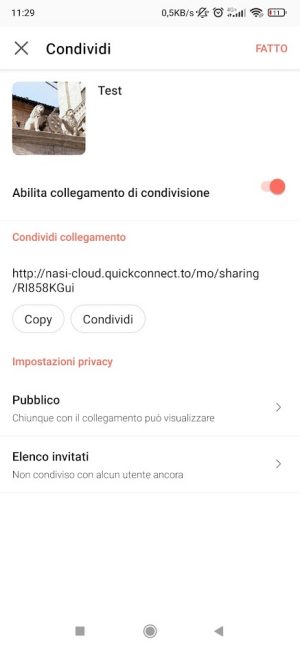
Nel caso in cui si creasse un link pubblico Synology Photos permette anche di impostare una password da inserire per accedere all’album fotografico e una data di scadenza del link.
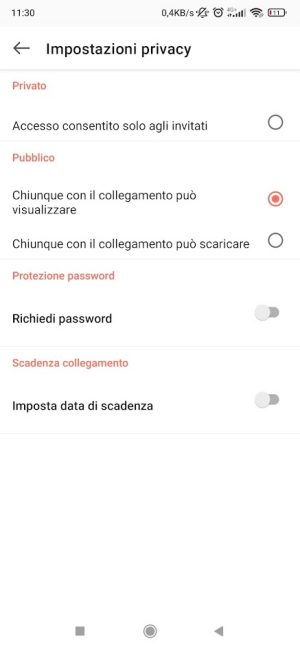
Backup della galleria dei dispositivi mobili
Installando l’app Synology Photos si può non soltanto accedere alle proprie raccolte fotografiche memorizzate sul NAS in aziende, in ufficio o a casa ma anche fare in modo che il backup delle foto e dei video acquisiti dallo smartphone sia gestito a livello di server NAS.
Non è necessario che lo smartphone sia collegato alla stessa rete locale utilizzata dal NAS: il backup delle foto avviene da remoto utilizzando il protocollo HTTPS preservando quindi il contenuto delle immagini dall’azione di terzi non autorizzati.
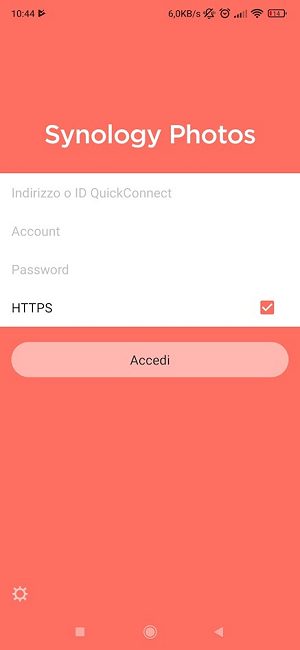
Per accedere da remoto al NAS Synology è sufficiente indicarne l’ID QuickConnect oppure l’indirizzo (ad esempio se fosse raggiungibile da un proprio nome a dominio), inserire le credenziali corrette e lasciare spuntata la casella HTTPS.
Tramite app installata sul dispositivo mobile l’utente può scegliere quali foto devono essere oggetto di backup e selezionare se devono essere inserite nella cartella Condiviso con me oppure Condiviso con gli altri.
Synology Photos è installabile e utilizzabile su tutti i NAS indicati in questa pagina.
/https://www.ilsoftware.it/app/uploads/2023/05/img_23931.jpg)
/https://www.ilsoftware.it/app/uploads/2024/11/Apple-Music.jpg)
/https://www.ilsoftware.it/app/uploads/2025/06/hikvision-deve-chiudere-in-canada.jpg)
/https://www.ilsoftware.it/app/uploads/2025/06/pec-rai-canone-speciale-abbonamento-tv-azienda.jpg)
/https://www.ilsoftware.it/app/uploads/2025/06/vunerabilita-bluetooth-cuffie-auricolari.jpg)